21 Talo oo Fudud oo loo Isticmaalo Xusuusta Apple si wax ku ool ah
Muuqaalku wuxuu noqon karaa wax khiyaano, iyo Apple Notes waa tusaalaha ugu fiican. In kasta oo ay u muuqato mid aad u fudud, abka qaadashada kaydka ee iOS, iPadOS, iyo macOS waxaa ka buuxa noocyo kala duwan oo astaamo ah oo ka dhigaya mid si gaar ah ula jaan qaadi kara.
Haddii aad ku cusub tahay app Notes , halkan waxaa ah 21 tibaax oo aad ku bilaabayso isticmaalka Apple Notes si wax ku ool ah iPhone, iPad, iPod touch, iyo Mac .

1. Pin Notes
Haddii aad ku haysato qoraal gal ah oo aad rabto in aad dhakhso u hesho, isku day inaad ku dhejiso liiska ugu sarreeya. Si taas loo sameeyo, ku dhufo qoraalka dhinaca midig oo taabo summada Pin(Pin) . On Mac ah, Control- guji qoraalka oo dooro Pin Note beddelka(Pin Note) . Waxaad ku dhejin kartaa qoraallada ugu badan habkan intaad rabto.

Ma doonaysaa(Want) in aad qoraal ka furto? Kaliya(Just) midig u mari mar labaad (ama Control- guji qoraalka Mac) oo dooro Furi(Unpin) ama Furi Xusuusin(Unpin Note) .
2. U rog Muuqaalka Gallery
Aragtida Liistada(List View) caadiga ah ee Apple Notes ayaa ka dhigaysa mid adag in la kala saaro qoraalada. Haddii aad doorbidayso hab muuqaal badan, tixgeli inaad u beddesho Muuqaalka Gallery(Gallery View) .
IPhone iyo iPadka, ku dhufo icon More (saddex dhibcood) oo ku yaal dhanka sare ee midig ee shaashadda oo dooro View as Gallery . Nooca macOS ee Notes, dooro astaanta Gallery ee ku taal xagga sare ee daaqada codsiga.
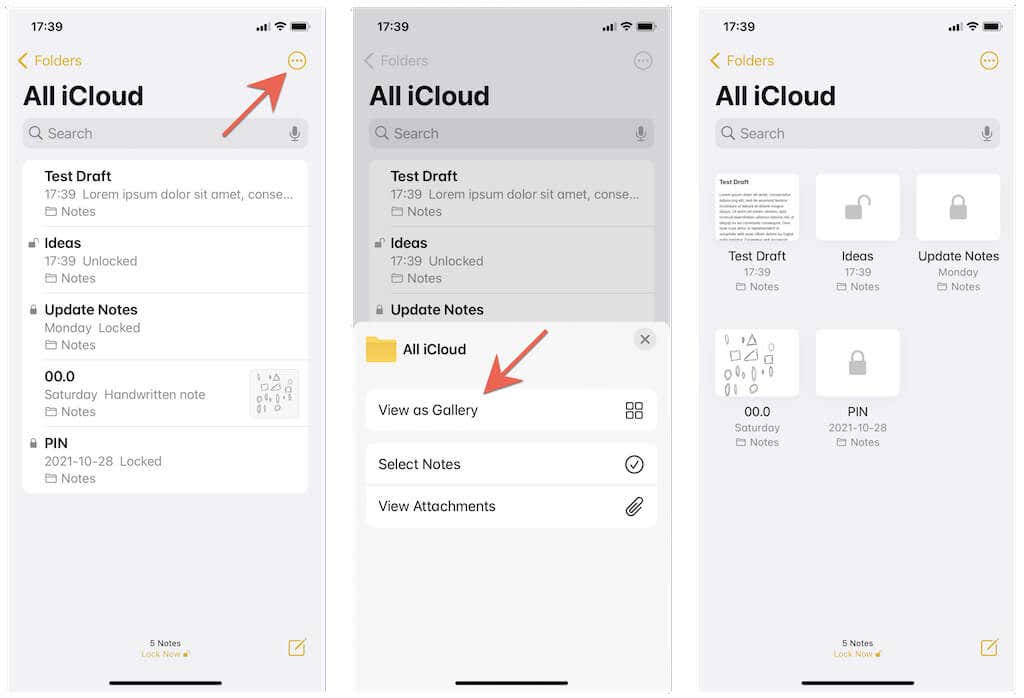
3. Ku dar ilaalinta erayga sirta ah
Marka la diyaarinayo qoraal xasaasi ah ama sir ah, waxaa fiican in lagu daro lakab ilaalin dheeraad ah adigoo xiraya. Si taas loo sameeyo, taabo icon -ka More oo dooro (More)Lock . Dhanka Mac, dooro qufulka(Lock) dhanka sare ee midig ee daaqada Notes .

Marka ugu horraysa ee aad taas samayso, waa inaad samaysataa furaha sirta ah waa inaad isticmaashaa si aad u furto qoraalka iyo qoraallada kale ee aad quful ka dib. Waxa kale oo aad dooran kartaa in aad ku furto qoraallada adigoo isticmaalaya Aqoonsiga Wajiga(Face ID) ama Aqoonsiga taabashada(Touch ID) si aad u dedejiso waxyaabaha.
4. Isticmaal Qoraallada Degdegga ah
Haddii aad isticmaasho iPadOS 15 ama macOS Monterey oo ku rakiban iPadOS ama Mac, waxaad ka faa'iidaysan kartaa sifada loo yaqaan ' Quick(Quick Note) Notes' si aad si dhakhso ah qoraal ugu qaadato adigoon furin Notes. Waxa kale oo ay awood u leedahay in ay qabato isku xirka bogagga shabakadda ee daalacashada sida Safari iyo Chrome .
Si aad u dhaqaajiso Ogeysiiska Degdegga ah(Quick Note) , kaliya ka jiid fartaada (ama caarada Qalinkaaga Apple(Apple Pencil) ) dhanka hoose ee midig ee shaashadda iPadka. Dhanka Mac -ka , ku riix cursorka dhanka midig ee shaashadda.

Wax kasta oo aad qaabkan u dejiso waxay markaas ka muuqan doonaan galka Degdegga(Quick Notes) ah ee Notes ee app Notes. Waxa kale oo aad geli kartaa galkan iPhone kaaga.
5. Ku kaydi qoraalada khadka tooska ah
Sida caadiga ah, app Notes wuxuu ku kaydiyaa qoraalada iCloud, taas oo macnaheedu yahay inay si aan kala go 'lahayn u wada socdaan iPhone, iPad, iyo Mac iyagoo isticmaalaya aqoonsiga Apple(Apple ID) . Si kastaba ha noqotee, haddii aad ka dhammaaneyso kaydinta iCloud(running out of iCloud storage) , waxaad sidoo kale haysataa ikhtiyaarka ah inaad ku kaydiso qoraallada gudaha.
IPhone-ka iyo iPad-ka, u gudub Settings > Notes oo dhaqaaji furaha ku xiga " On My iPhone/iPad” Account . Nooca macOS ee Notes, dooro Notes > Preferences on the menu bar oo karti u geli sanduuqa ku xiga Enable the On My Mac account .

Markaa waxaad ka heli doontaa qayb cusub oo lagu summaday My iPhone(On My iPhone) / iPad / Mac gudaha shaashadda weyn ama dhinaca ee app Notes . Waxaad dooran kartaa inaad abuurto galal iyo qoraallo gudaha ah oo horay u socda.
6. Samee liiska hubinta
In kasta oo iPhone-kaga, iPadka, iyo Mac ay la socdaan app (Mac)Xusuusineed(Reminders) oo go'an , waxa kale oo aad isticmaali kartaa abka Xusuus-qorka sidii maareeye wax-qabad oo beddel ah. Si aad u abuurto liis aad si degdeg ah u hubin karto, kaliya taabo badhanka Checklist ee ku yaal xagga sare ee kiiboodhka shaashadda (iPhone iyo iPad) ama xagga sare ee daaqada Notes ( Mac ).

7. Adeegso Qaabaynta Qoraalka
App - ka Apple Notes ma aha kaliya qoraal-qaadasho fudud. Waxa kale oo aad ku qaabayn kartaa qoraalka ciwaanno, qoraal dhiirranaan leh, dhibcaha rasaasta, iyo in ka badan. Kaliya(Just) taabo Aa xagga sare ee kiiboodhka shaashadda (iPhone iyo iPad) ama xagga sare ee daaqada Notes ( Mac ) si aad u gasho ikhtiyaaradaada qaabaynta.

8. Rux si aad u laabato
Khalad ma sameeyay isagoo qoraal qoraya? Kaliya(Just) rux iPhone-kaaga ama iPad-kaaga oo taabo Ka noqo(Undo) si aad u noqotid! Waa kuwan dhowr tilmaamood oo faa'iido leh oo aad ku isticmaali karto aaladaha iOS(useful gestures you can use on iOS devices) .

9. Bilaw kalitaliska
IPhone kaaga, iPadkaga iyo Mac -gaagu waxay wataan odhaah-qalab xoog leh oo aad u isticmaali karto inaad si dhakhso leh u dejiso qoraallada. Kaliya(Just) taabo summada makarafoonka(Microphone) ee kiiboodhka shaashadda (iPhone iyo iPad) ama dooro File > Dictation on the menu bar ( Mac ) oo bilow hadalka, App-ka Notes -ka ayaa erayadaada u rogi doona qoraal wakhtiga dhabta ah.

10. Waxay ku qaadataa Notes Siri
Haddii aad rabto inaad si dhakhso leh u abuurto qoraal cusub, kaliya weydii Siri . Dheh(Say) " Hey Siri , qaado qoraal" ama " Hey Siri , samee qoraal," wax kasta oo aad ku hadasho isla markiiba ka dib ayaa noqon doona cinwaanka. Kadib, dheh " khadka cusub(New) " oo lasoco qoraalka intiisa kale.

11. Isticmaal Hashtags
Laga bilaabo iOS 15 , iPadOS 15, iyo macOS Monterey , waxaad maamuli kartaa qoraalada adoo isticmaalaya hashtags. Kaliya(Just) ku dar sumad ama calaamado badan meel kasta oo ka mid ah qoraalladaada, waxayna ka soo muuqan doonaan biraawsarkaaga Tags ee shaashadda ugu weyn ama dhinaca ee app Notes . Kadibna si dhakhso leh ayaad u taaban kartaa si aad u shaandhayso qoraallada.

12. Samee Folders Smart
Faylka Smart(Smart Folder) s asal ahaan waa keydin hashtags ah oo aad isticmaali karto si aad u shaandhayso qoraallada xitaa si dhakhso leh. Si aad u abuurto Faylka Wacan(Smart Folder) , dooro Folder Cusub(New Folder ) > Folder Cusub(New Smart Folder) oo Casri ah oo ku yaal geeska bidix ee hoose ee abka Notes . Kadibna, ku dar magac, ku qor tagsyada aad rabto, oo taabo La sameeyay(Done) . Waxaad markaas ka geli kartaa adigoo isticmaalaya shaashadda ugu weyn ama dhinaca bar ee barnaamijka Notes .

13. U beddelo qoraalka gacan qoraal
Haddii aad isticmaasho iPad leh qalin Apple(use an iPad with an Apple Pencil) , abka Notes waxa uu ku siinayaa habka ugu fiican ee qoraallada gacanta lagu qoro. Laakiin ma ogtahay inaad sidoo kale taas u bedeli karto qoraal dhab ah? Kaliya(Just) taabo qalabka qalinka u qaabaysan ee A , oo Notes ayaa qori doona wax kasta oo aad qorto wakhtiga dhabta ah.(A)

14. Sawir Qaabab Wanaagsan
App - ka Notes -ka ee iPad-ka sidoo kale wuxuu kuu ogolaanayaa inaad ku sawirto qaabab qumman oo leh Qalinka Apple(Apple Pencil) . Kaliya(Just) taabo oo qabo Qalinkaaga Apple(Apple Pencil) ka dib markaad sawirto qaab (goobo, laba jibaaran, saddex xagal, iwm.), iyo algoorithmamka Aqoonsiga(Shape Recognition) Qaabka isku dhafan ayaa si toos ah kuu soo gali doona oo kugu hagaajin doona.

15. Jiid oo tuur walxaha
Haddii aad rabto in aad lifaaq ku darto (sida sawir ama PDF ) qoraal ahaan, si fudud ayaad u jiidi kartaa oo aad ugu ridi kartaa app Notes ee iPhone iyo iPad. Kaliya(Just) taabo oo hay shayga ama walxaha (tusaale, Sawirrada(Photos) ama faylalka(Files) ), u beddel abka Notes (waa inaad isticmaashaa labada gacmood), oo sii daa. Tani xitaa aad ayey ugu dheeraysaa iPadka oo leh hawlo badan(iPad with multi-tasking) .

16. Baadh dukumentiyada oo(Documents) geli multimedia(Insert Multimedia)
Waad iskaan kartaa oo aad si toos ah u gelin kartaa dukumeentiyada app Notes ee iPhone iyo iPad. Markaad haysato qoraal furan, ku dhufo astaanta kamarada(Camera) ee hoose ama bar-barta sare. Kadibna, dhig dukumeentiga aad rabto inaad iskaan ku sawirto kamarada araggeeda oo taabo astaanta Shutter -ka. (Shutter)Waxa kale oo aad qabsan kartaa oo geli kartaa sawirro iyo fiidiyowyo ama aad si toos ah ugu dari kartaa alaabta maktabaddaada sawirka.

17. Baadh Qoraaladaada
Haddii aad necbayd abaabulka qoraalladaada, waxaad magdhow siin kartaa adiga oo isticmaalaya raadinta awoodda leh ee lagu dhex dhisay abka Notes . Kaliya(Just) dooro goobta raadinta(Search) , oo waxaad ku shaandhayn kartaa qoraalada qoraal iyo nooca — lifaaqyada, liiska hubinta, sawirada, iwm

18. Adeegso Widget-ka Xusuus-qorka
Waxaad isticmaali kartaa Notes widget-ka iPhone iyo iPad si aad dhakhso ugu hesho qoraalladaadii ugu dambeeyay. Keliya soo qaado gallery widgets (jigleli Shaashadda Guriga(Home Screen) oo taabo astaanta Plus ), dooro widgetka (Plus)Notes , qaado cabbir, oo taabo Ku dar Widget(Add Widget) . Waxa kale oo aad ku dari kartaa a Notes widget Xarunta Ogeysiinta ee Mac(add a Notes widget to the Notification Center on Mac) .

19. Hel Notes via Lock Screen
IPhone-ka, waxaad si toos ah uga geli kartaa qoraalladaadii ugu dambeeyay adigoo isticmaalaya Shaashadda Qufulka(Lock Screen) . Si taas loo sameeyo, ku dar widget-ka Muuqaalka Maanta(add the widget to Today View) halkii aad ka ahaan lahayd Shaashada Guriga(Home Screen) . Ka dib waxaad u mari kartaa dhanka midig ee Shaashadda Qufulka(Lock Screen) oo aad geli kartaa widget-ka Xusuus -qorka ee (Notes)Muuqaalka Maanta(Today View) .
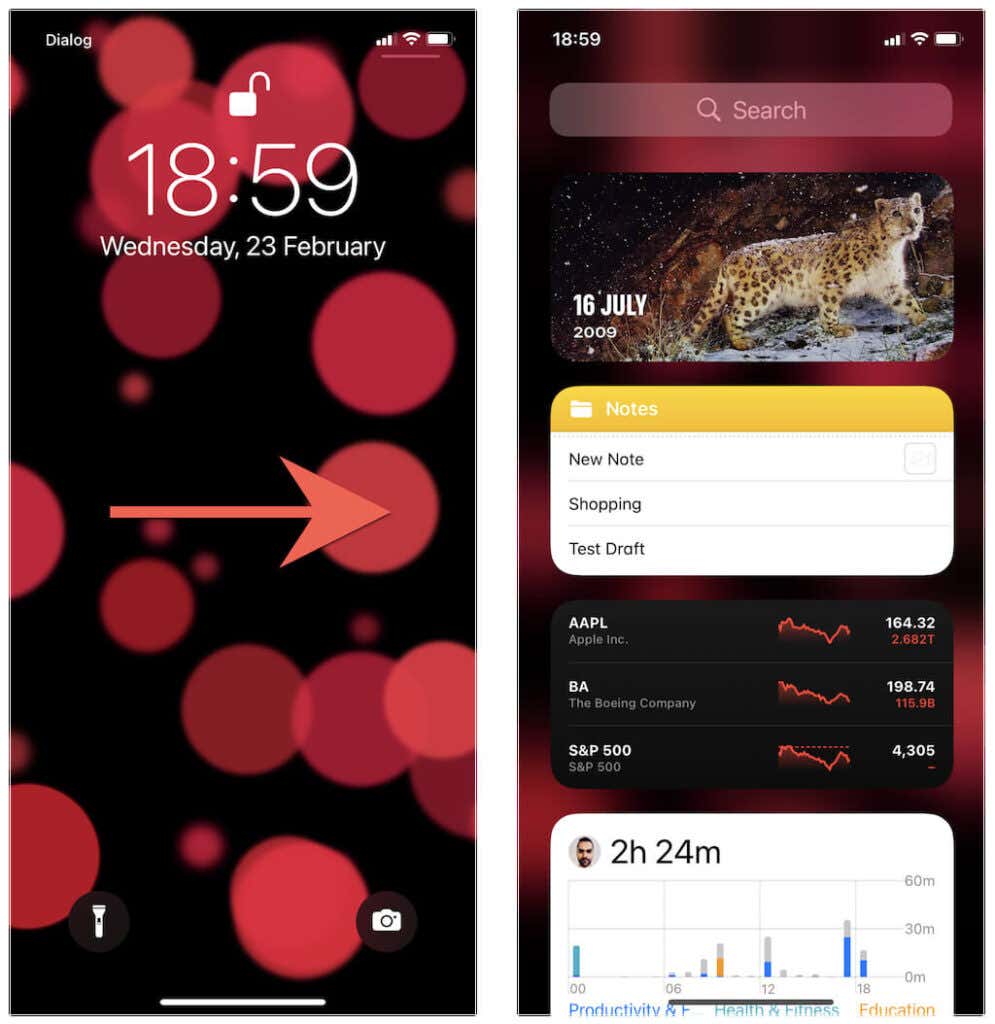
20. La wadaag Notes via iCloud
App - ka Notes waxa uu suurtogal ka dhigayaa in la wadaago qoraalada (iyo xataa in laga wada shaqeeyo iyaga wakhtiga dhabta ah) iyada oo loo marayo iCloud. Si aad u wadaagto qoraal, taabo icon -ka More oo dooro (More)Xusuusin La wadaag(Share Note) . Kadib, qaado dhexdhexaad si aad ula wadaagto - tusaale, fariimaha(Messages) , boostada(Mail) , iwm.

21. Soo Celinta Qoraalada La Tiray
Qoraal ma(Did) tirtirtay shil? Ha werwerin—waxaad haysataa 30 maalmood oo aad ku soo celiso. Kaliya(Just) taabo ama dooro ikhtiyaarka dhawaan la tirtiray(Recently Deleted ) ee ku yaal shaashadda weyn ama dhinaca bar-ka ee app Notes si aad u keento liiska qoraallada la tirtiray oo aad soo celin karto.

Noqo Apple Notes Pro
Waxaad kaliya ku xoqday dusha sare ee Notes Apple(Apple Notes) . Si joogto ah u qaado qoraallada, oo waxaad daaha ka qaadi doontaa xitaa siyaabo badan oo aad uga faa'iidaysan karto. Haddii aad rabto inaad sahamiso xulashooyinka kale ee wax-ku-qorista ee aaladaha Apple , fiiri Evernote , Microsoft OneNote , iyo Fikradda(Notion) .
Related posts
Talooyin, Khiyaamo, & Khasaareyaal si aad u Isticmaalto Xusuusiyeyaasha Apple si waxtar leh
6 Talooyin si aad uga Faa'iidaysato Muusiga Apple
9 Tilmaamaha Muusiga ee Apple-ka ee yar ee aad u baahan tahay inaad ogaato
Talooyin & Tabaha Farimaha Apple ee laga yaabo inaadan ka warqabin
8 Talooyin ka hor inta aanad bedelin Dalkaaga Dukaanka App-ka ee Apple
8-da Apps ee Qalinka Apple ee ugu Fiican
Siri ma shaqaynayo? 13 hagaajin si aad Siri u hadasho markale
Siri kuma shaqaynayo Apple TV? 9 Siyood Oo Loo Hagaajiyo
Waa maxay iMovie? Hagaha Bilawga
5-ta Apps ee Karaoke ee ugu fiican iPhone iyo iPad
8 Talooyin Cilad-baadhin ah oo loogu talagalay Marka Sawirrada iCloud Aan La Isku-xidhayn
Ku Bilow Qaran dumis addoo isticmaalaya SvnX
Sida loo furo wareega shaashadda ee iPhone
Apple Keychain ma yahay maamulaha erayga sirta ah ee wanaagsan marka la barbar dhigo 1Password iyo LastPass?
Waa maxay "La soo gal Apple", sida loo isticmaalo, iyo sida ay ammaan u tahay
Sida Loo Sameeyo & Isticmaalka Xarunta Ciyaaraha Apple
AirPlay Aan ka shaqayn iPhone ilaa Mac? Isku day 12-kan Hagaajinta
11 iMessage Hacks iyo Tricks si aad u noqoto khabiir
Muusiga Apple ma Shaqeeyo? 10 siyaabood oo loo hagaajiyo
11 Waxyaabo Qosol Badan Oo La Waydiiyo Siri
